Résolution des problèmes liés aux données stockées de Netflix
Netflix, une plateforme de streaming de premier plan, rassemble une multitude de films et de séries télévisées. Des millions d’utilisateurs s’y connectent quotidiennement, accédant au contenu via le site web, l’application mobile, ainsi que les versions pour Windows et iOS. Cependant, des soucis avec les données enregistrées par Netflix peuvent engendrer des dysfonctionnements de l’application sur les ordinateurs Windows 10, souvent signalés par le code d’erreur u7363 1260 8004b823. Ce guide vise à explorer et à résoudre ces problèmes liés aux informations et paramètres de Netflix.
Comment corriger les problèmes liés aux données stockées de Netflix
L’application Netflix pour Windows peut parfois être sujette à diverses erreurs, souvent associées à des problèmes réseau ou de fichiers système. Toutefois, les erreurs peuvent également provenir des données que Netflix conserve. Le code d’erreur u7121 3202 ou u7363 1260 8004b823 est fréquemment observé dans ce contexte. Heureusement, des solutions simples peuvent généralement résoudre ce souci courant.
Causes potentielles des erreurs liées aux données stockées de Netflix
Divers facteurs peuvent être à l’origine de ces erreurs, notamment :
- Des erreurs lors des mises à jour de Windows peuvent affecter les données stockées de Netflix.
- Une version obsolète de Silverlight peut également provoquer des problèmes.
- Un fichier mspr.hds endommagé est une cause fréquente de ces erreurs.
- Des bugs et dysfonctionnements au sein de l’application Windows Netflix peuvent également être responsables.
Les méthodes suivantes détaillent comment résoudre les problèmes liés aux données enregistrées de Netflix.
Méthode 1 : Redémarrage de l’ordinateur
Des bugs dans le système d’exploitation Windows peuvent parfois être à l’origine des problèmes de données stockées par Netflix. Un redémarrage de votre PC peut donc s’avérer efficace. Voici les étapes à suivre :
1. Cliquez sur le bouton Windows.
2. Sélectionnez l’icône d’alimentation.
3. Choisissez l’option « Redémarrer » pour relancer votre PC.
Méthode 2 : Redémarrage du routeur
Un redémarrage de votre routeur peut aussi aider si le problème est lié à votre connexion internet.
1. Éteignez votre routeur/modem en appuyant sur le bouton d’alimentation situé à l’arrière.

2. Débranchez le câble d’alimentation et attendez que l’énergie résiduelle soit complètement évacuée.
3. Rebranchez le câble et rallumez le routeur après une minute.
Patientez jusqu’à ce que la connexion réseau soit rétablie, puis essayez de vous connecter à nouveau.
Méthode 3 : Suppression des cookies Netflix
L’effacement du cache et des cookies de Netflix peut aider à corriger le code d’erreur u7363 1260 8004b823 et les problèmes de données stockées. Voici comment procéder :
1. Rendez-vous sur la page Effacer les cookies de Netflix. Les cookies seront automatiquement supprimés.
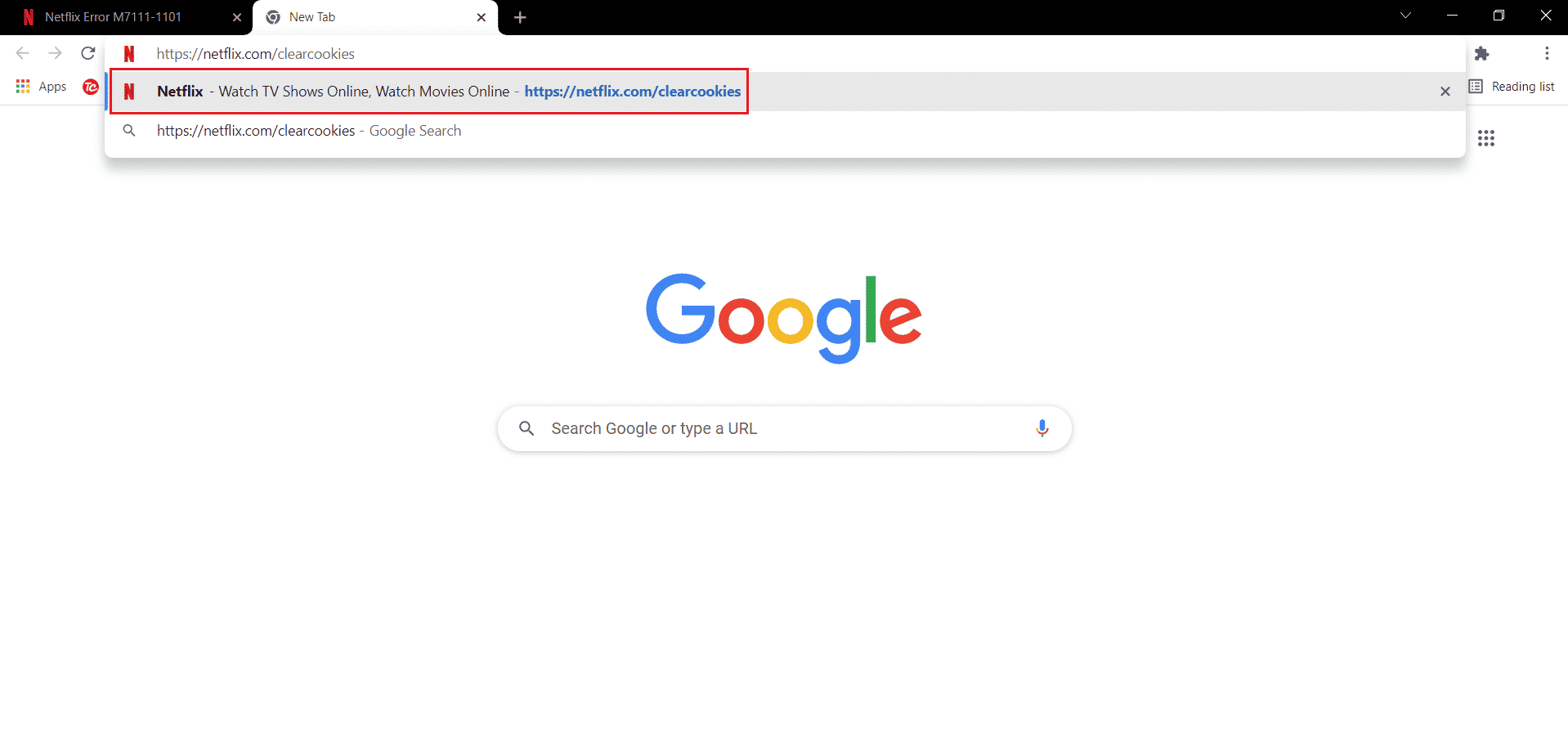
2. Cliquez sur « Connexion » et entrez vos identifiants.

Méthode 4 : Mise à jour de l’application Netflix
Voici comment mettre à jour l’application Netflix :
1. Cliquez sur le bouton Windows, tapez « Microsoft Store », puis cliquez sur « Ouvrir ».
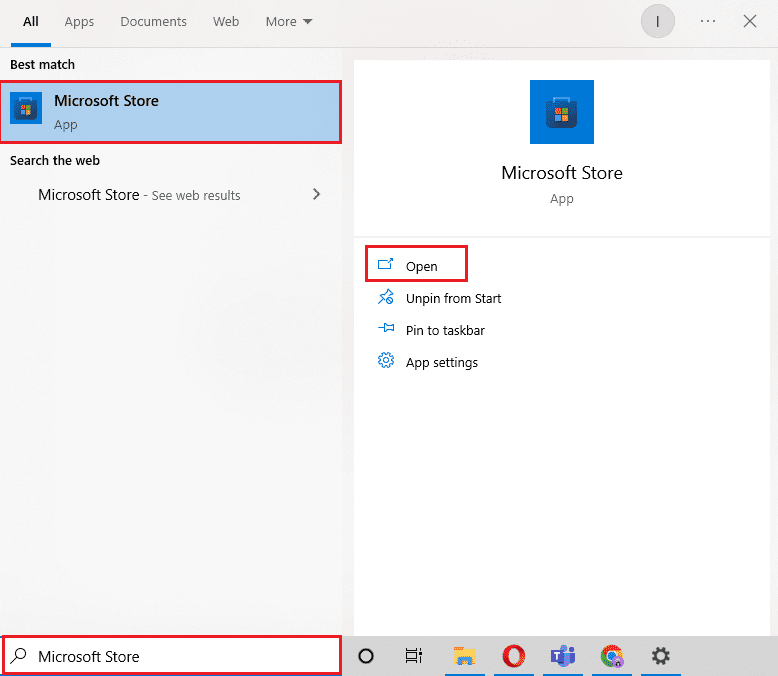
2. Sélectionnez « Bibliothèque ».
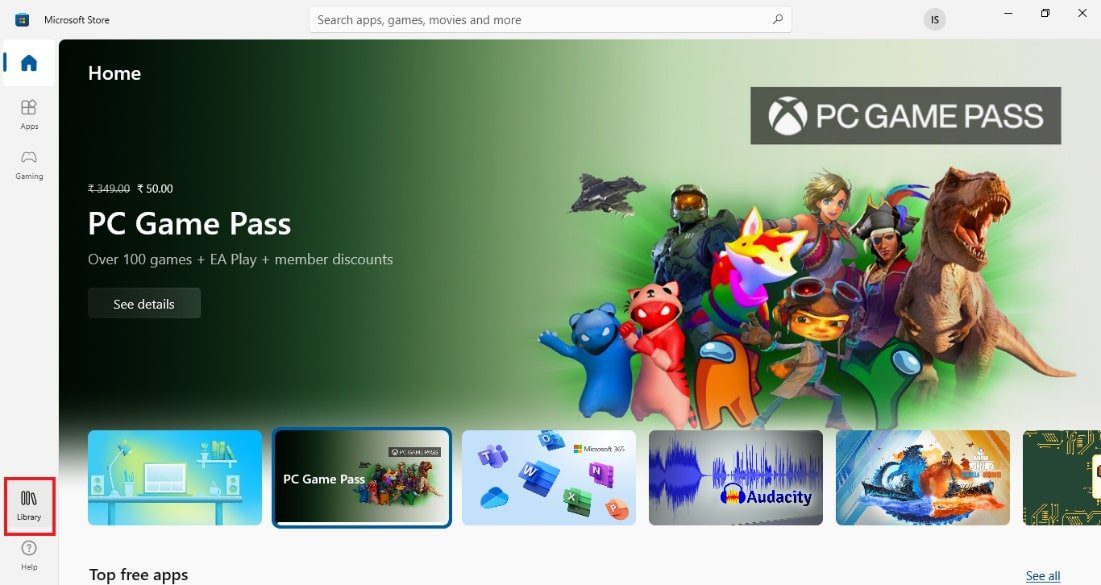
3. Cliquez sur « Obtenir les mises à jour » en haut à droite.
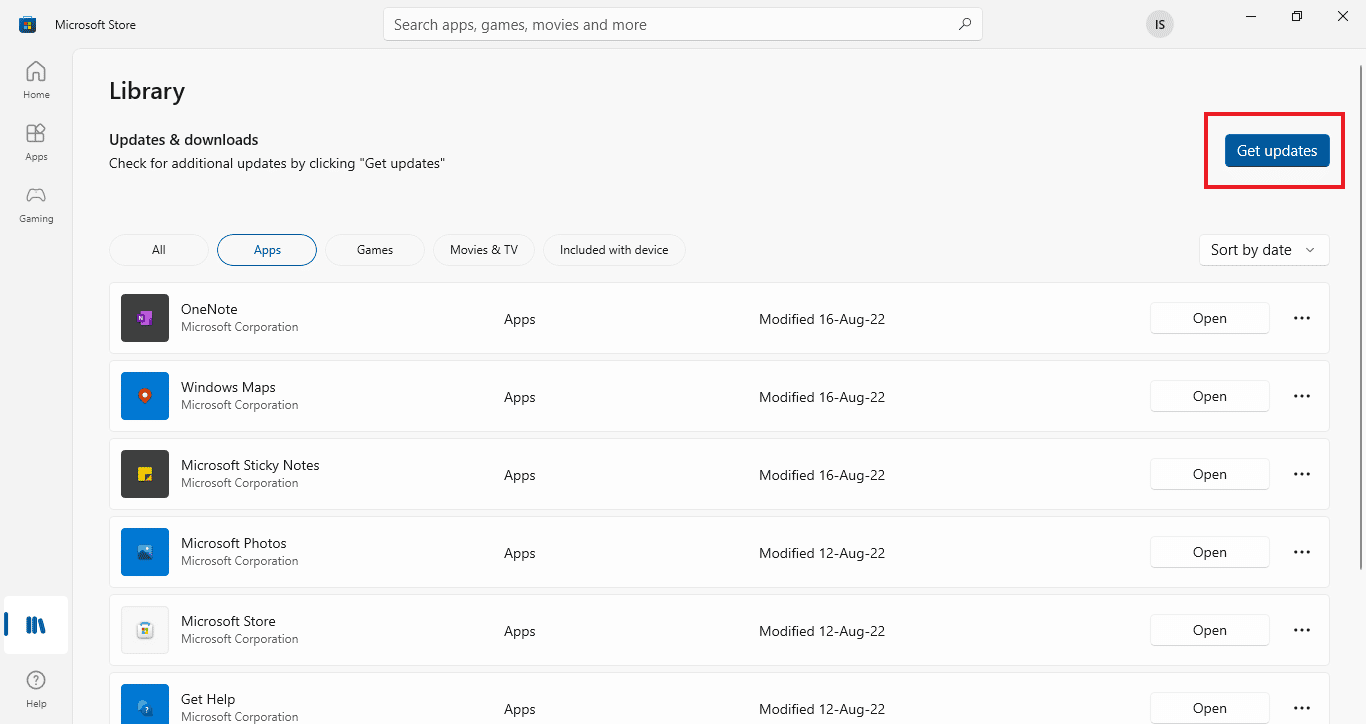
Les mises à jour s’installeront automatiquement. Une fois terminées, lancez Netflix pour voir si l’erreur est résolue.
Méthode 5 : Suppression du fichier mspr.hds
Netflix utilise un système de gestion des droits numériques (DRM) pour protéger son contenu. Ce système, en conjonction avec Microsoft PlayReady, utilise le fichier « mspr.hds ». Un fichier « mspr.hds » corrompu peut causer des problèmes, notamment des erreurs de données stockées. Voici comment le supprimer :
1. Appuyez simultanément sur Windows + E pour ouvrir l’explorateur de fichiers, puis allez dans « Ce PC ».
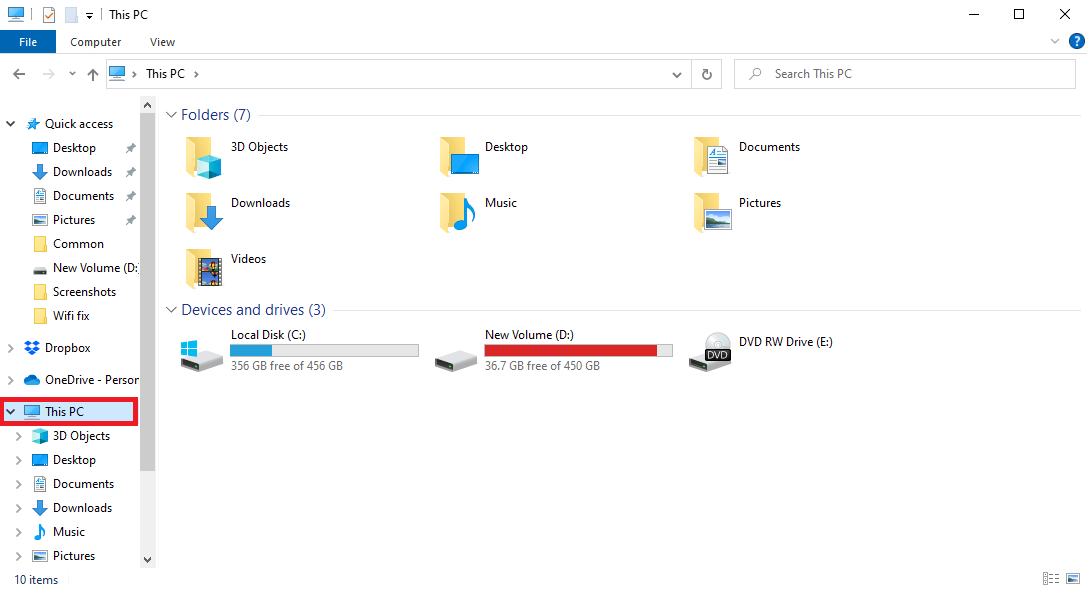
2. Dans la barre de recherche, tapez « mspr.hds » et appuyez sur Entrée.
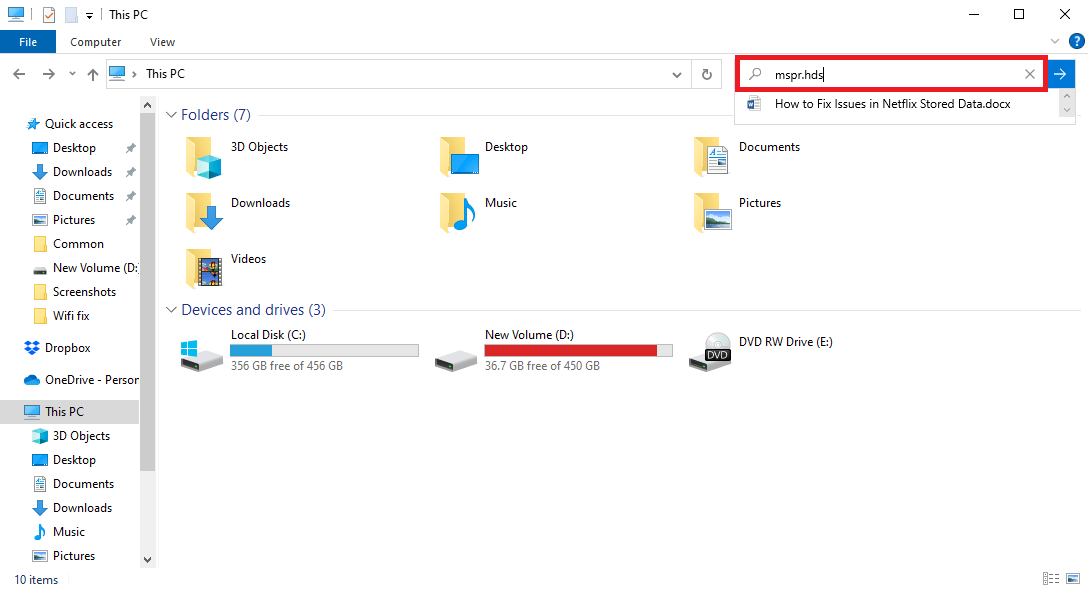
3. Sélectionnez le fichier et appuyez sur la touche « Suppr ».
4. Confirmez la suppression et redémarrez votre ordinateur.
Méthode 6 : Réinitialisation de l’application Netflix
Si l’erreur persiste, la réinitialisation de l’application peut aider. Elle rétablira les paramètres par défaut et corrigera les bugs :
1. Appuyez sur Windows + I pour ouvrir les paramètres.
2. Cliquez sur « Paramètres des applications ».
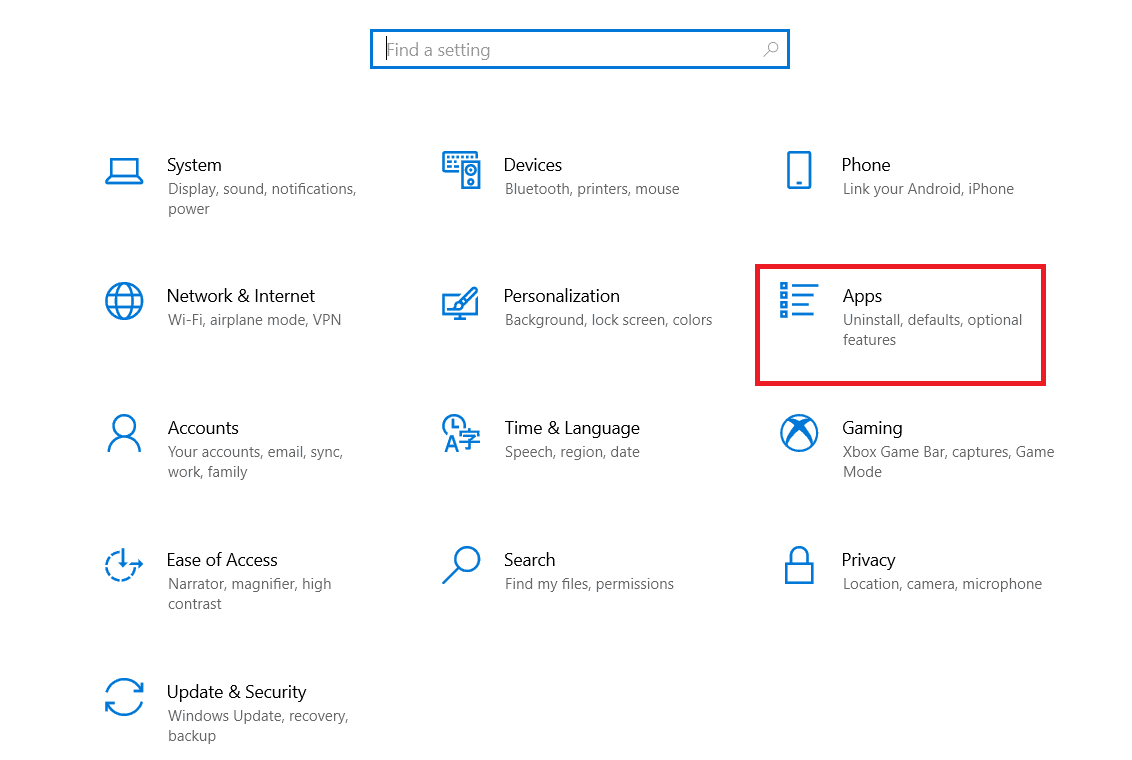
3. Dans la fenêtre « Applications et fonctionnalités », trouvez et cliquez sur l’application Netflix.
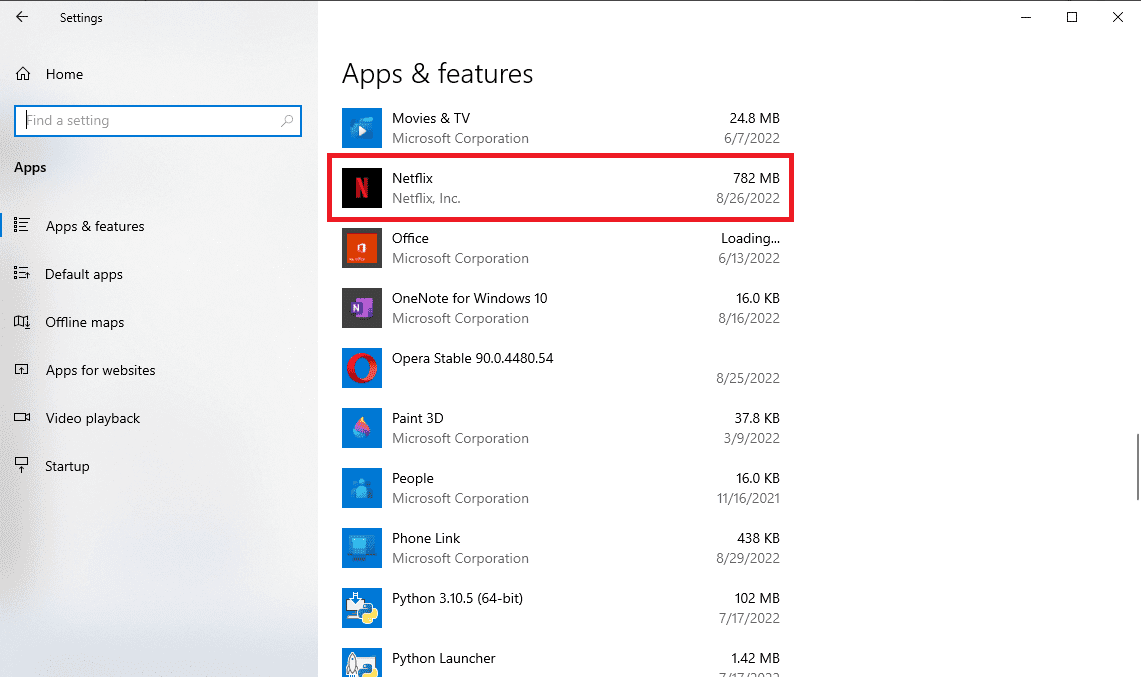
4. Cliquez sur « Options avancées ».
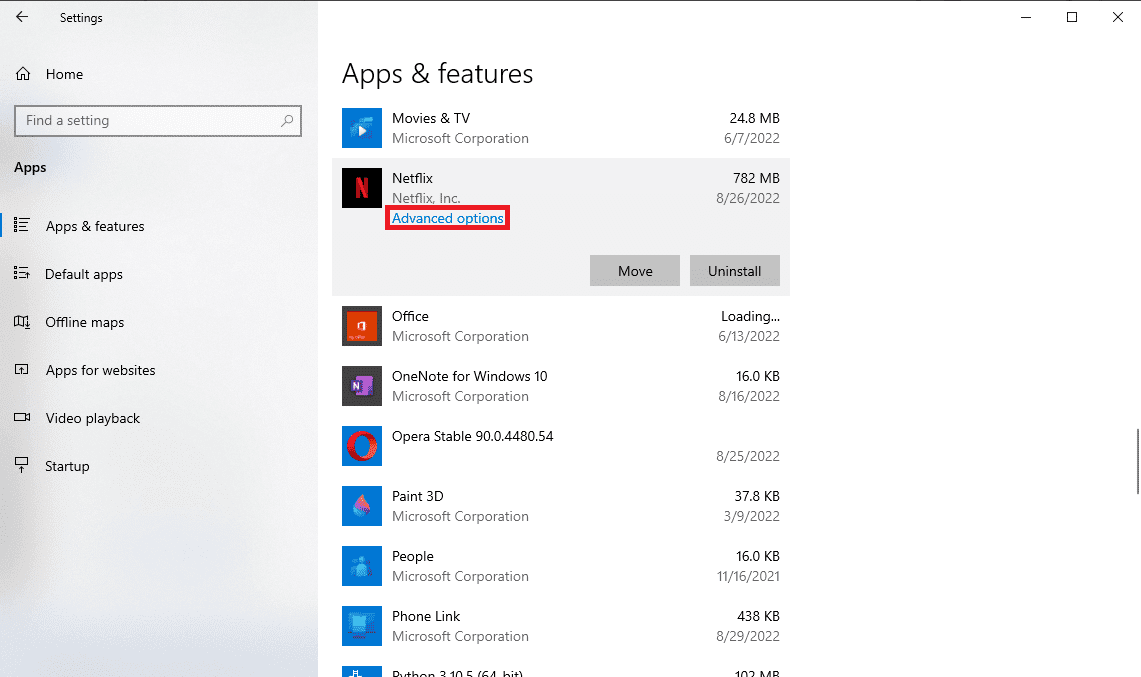
5. Faites défiler vers le bas et cliquez sur « Réinitialiser ».
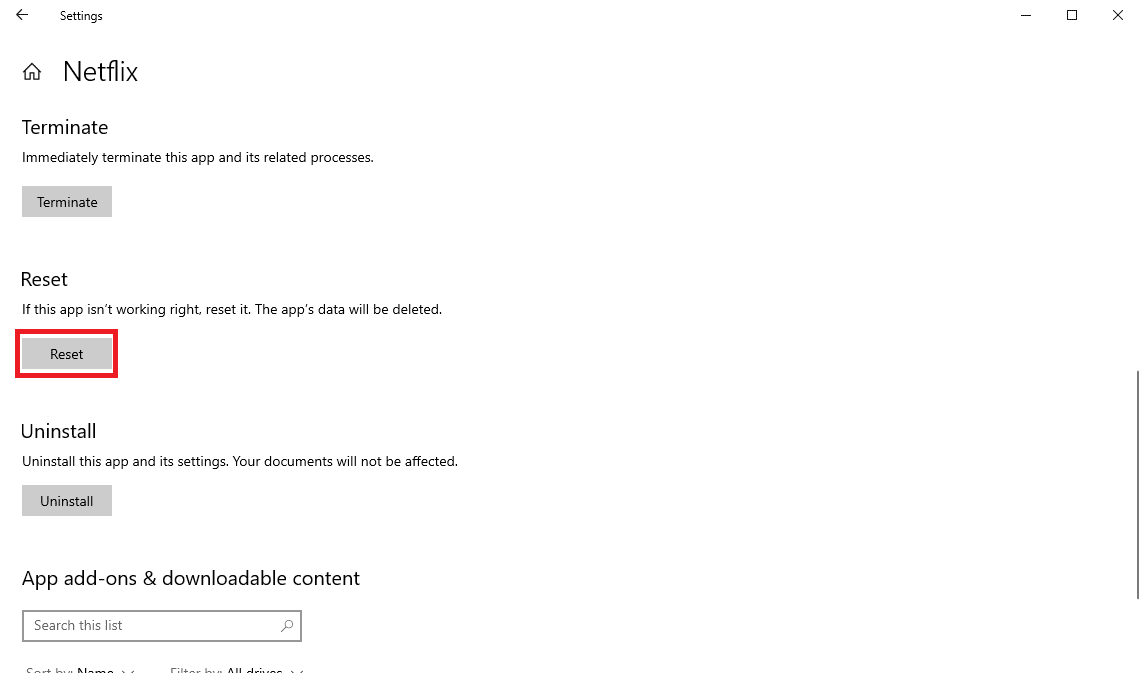
6. Attendez la fin du processus et redémarrez votre ordinateur.
La réinitialisation devrait résoudre la plupart des erreurs de Netflix. Si l’erreur persiste, essayez la méthode suivante.
Méthode 7 : Réinstallation de l’application Netflix
Si les méthodes précédentes ne fonctionnent pas, désinstaller et réinstaller l’application peut être la solution :
1. Cliquez sur le bouton Windows, tapez « Netflix » dans la barre de recherche.
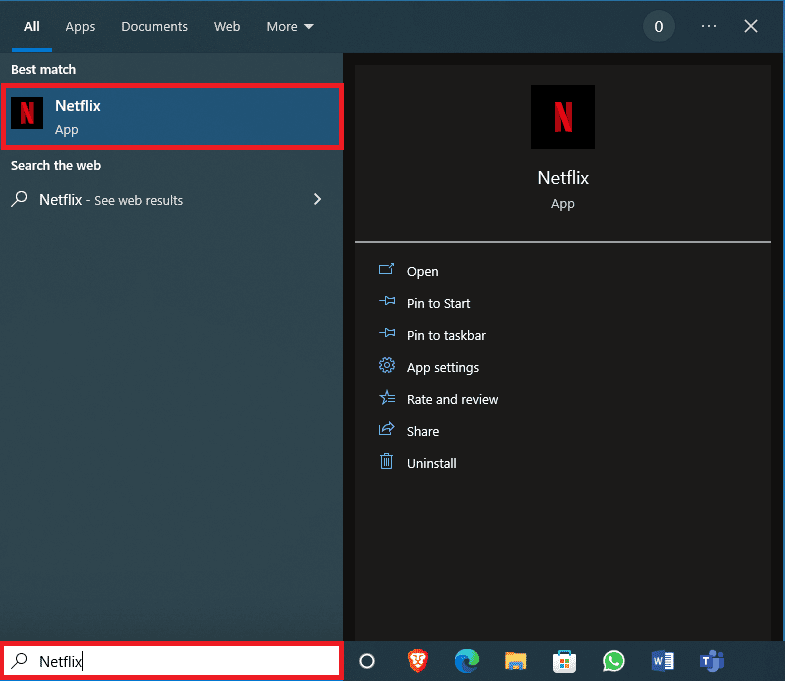
2. Dans le panneau de droite, cliquez sur « Désinstaller ».
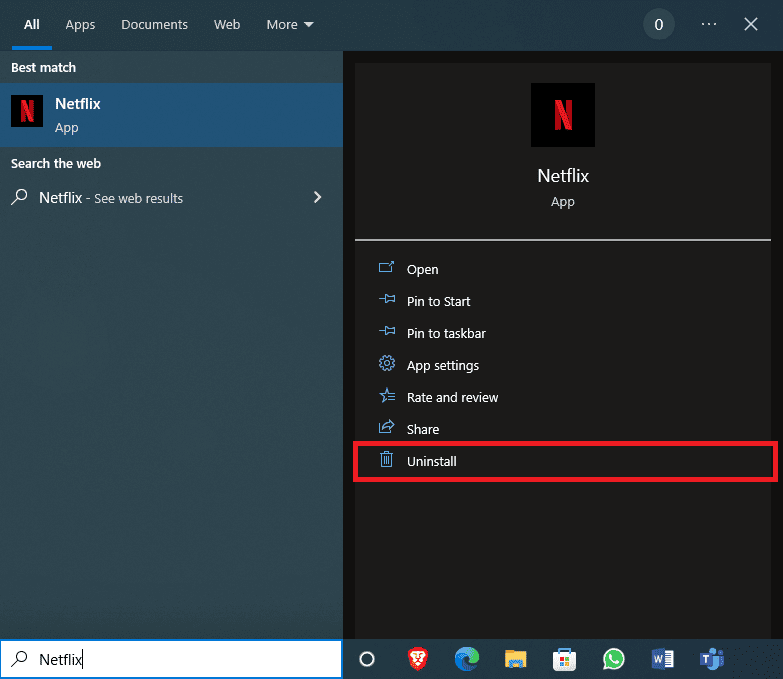
3. Confirmez la désinstallation en cliquant sur « Désinstaller ».

4. Attendez la fin du processus de désinstallation.
5. Lancez l’application Microsoft Store.
6. Recherchez « Netflix » dans le Microsoft Store.
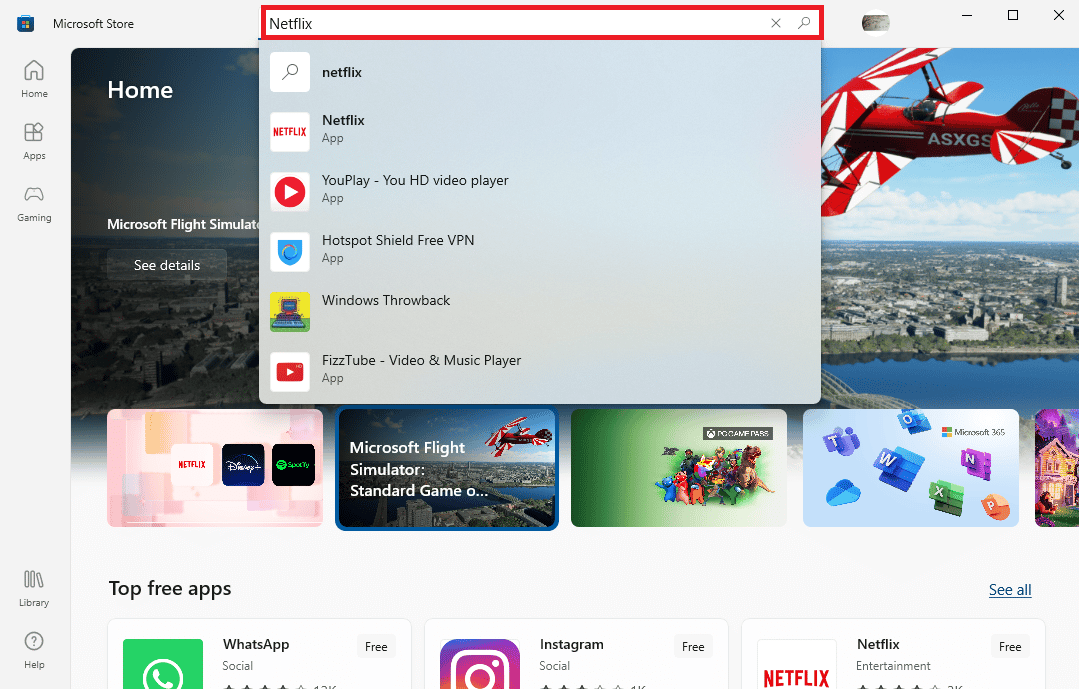
7. Cliquez sur « Obtenir » pour installer l’application Netflix sur votre appareil.
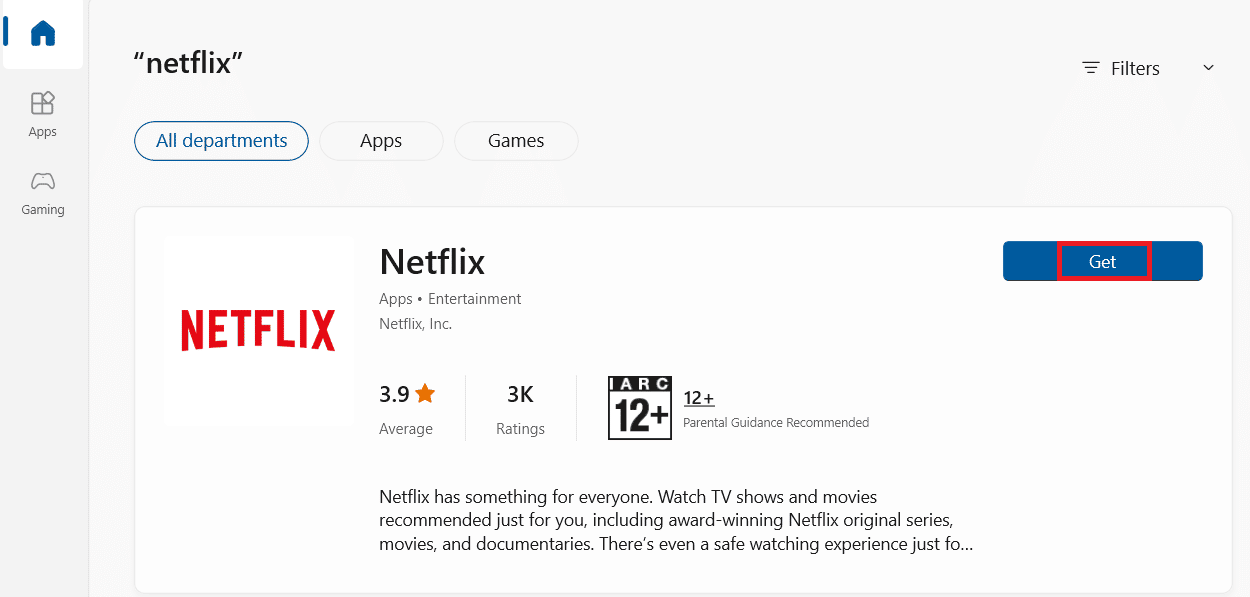
Patientez jusqu’à la fin de l’installation.
Méthode 8 : Contacter le service client
Si aucune de ces méthodes ne résout votre problème, n’hésitez pas à contacter le service client de Netflix pour obtenir de l’aide.
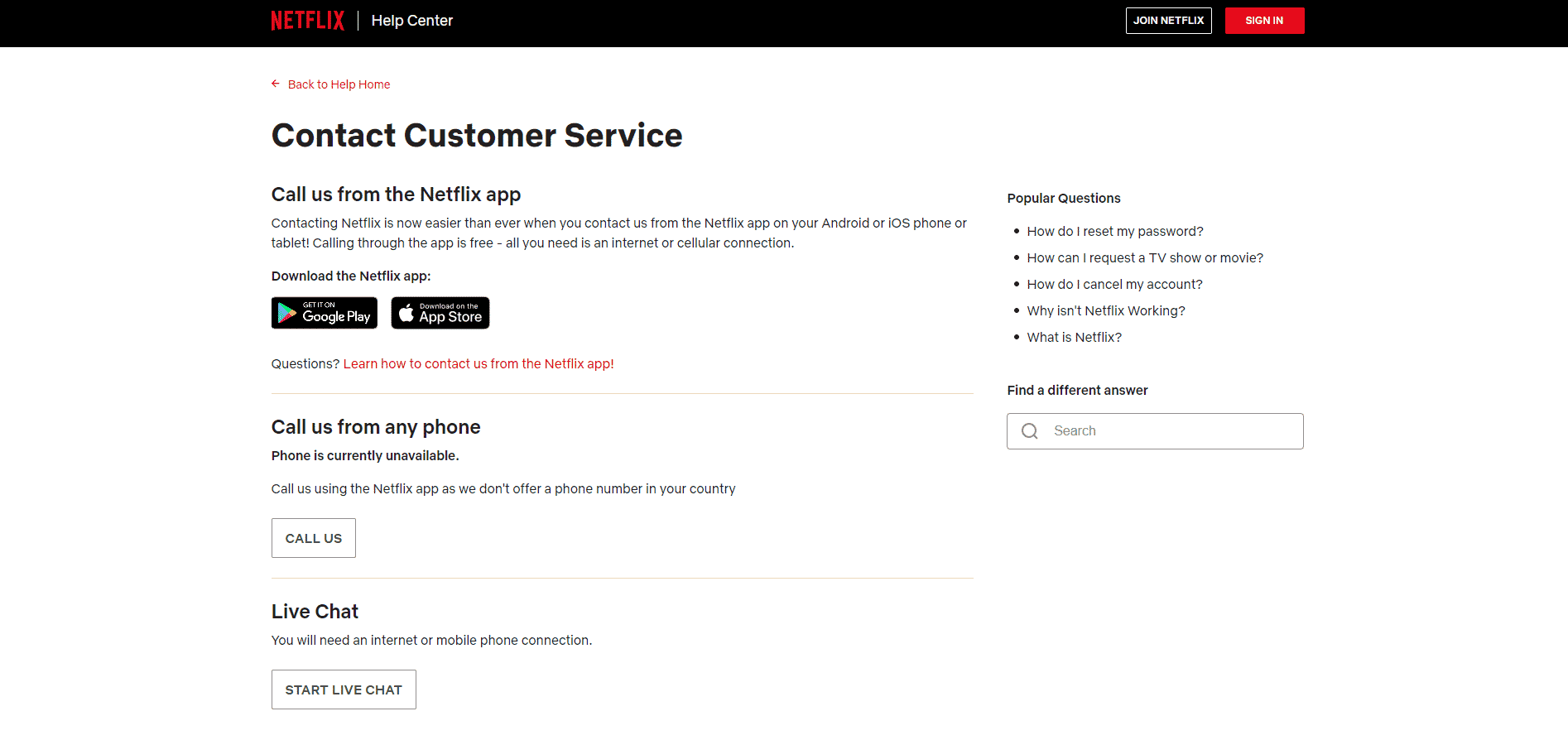
Foire aux questions (FAQ)
Q1. Pourquoi Netflix ne fonctionne-t-il pas ?
Rép. Plusieurs facteurs peuvent empêcher Netflix de fonctionner correctement, comme des problèmes de réseau, des bugs de l’application, des erreurs systèmes, etc.
Q2. Comment corriger les erreurs de stockage Netflix ?
Rép. Plusieurs méthodes peuvent corriger ces erreurs. La mise à jour de Microsoft Silverlight ou la suppression du fichier « mspr.hds » sont des solutions efficaces.
Q3. Qu’est-ce qui cause les erreurs de données stockées de Netflix ?
Rép. Les erreurs de données peuvent avoir diverses causes, comme des problèmes lors des mises à jour Windows ou des erreurs au sein de l’application Netflix pour Windows 10.
***
Nous espérons que ce guide vous a aidé à résoudre vos problèmes de données stockées sur Netflix. Dites-nous quelle méthode a fonctionné pour vous dans la section des commentaires. Si vous avez des questions ou suggestions, n’hésitez pas à les partager ci-dessous.